2 haalbare benaderingen voor het opnemen van audio van dvd
Bent u op zoek naar de meest efficiënte manieren om audiobestanden van een dvd te extraheren? We weten allemaal dat als je een beginner bent, het onmogelijk voor je is om audio van een dvd op te nemen. Zeker als je niet voldoende kennis hebt over effectieve methoden. In dat geval geven we u twee eenvoudige methoden om audio van een dvd op te nemen met uw Mac- en Windows-computers. Daarnaast zullen we ook enkele functies van de tool opnemen die u kunt ontdekken. Op deze manier krijgt u een idee over de andere mogelijkheden van de tool. Dus als het nodig is audio opnemen van de dvd lees onmiddellijk het bericht.
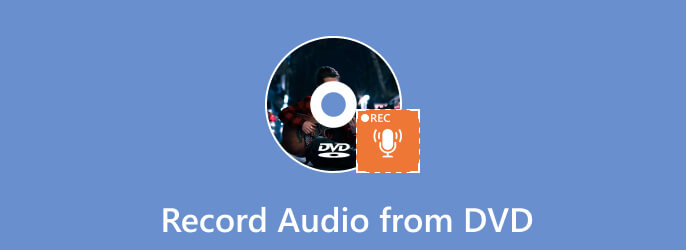
| Programma | Scherm opnemer | Durf |
| Moeilijkheidsgraad | Eenvoudig | Moeilijk |
| Functies | Neem audio op van dvd, video en meer. Computerscherm opnemen. Perfect voor het maken van tutorials, instructies en meer. Spelrecorder. Telefoonscherm opnemen. | Geschikt voor het opnemen van audio. |
| Prijzen | Maandelijks: $12.45 Levenslang: $49.96 Bedrijf: $79.96 | Open source |
| Compatibiliteit | Windows, Mac | ramen |
| Koppel | Eenvoudig | Ingewikkeld |
Bent u op zoek naar een goed Mac-programma om audio van dvd's op te nemen? Zo ja, dan stellen wij u dat graag voor Scherm opnemer uitgekozen door BD Master. Als u een niet-professionele gebruiker bent, zult u zich realiseren hoe moeilijk het is om audio van de dvd op te nemen. Een van de redenen waarom u het moeilijk vindt, is dat u mogelijk het verkeerde programma gebruikt. Maar als u de Screen Recorder van BD Master probeert te gebruiken, zult u zich realiseren hoe eenvoudig het is om uw hoofddoel te bereiken. Als u niet genoeg achtergrondinformatie over de tool heeft, geven wij u alles wat u nodig heeft om te ontdekken. Screen Recorder, uitgekozen door BD Master, is een offline programma dat beschikbaar is op Mac- en Windows-computers. Hiermee heeft u toegang tot de tool, ongeacht uw apparaat. Omdat het uw doel is om audio van dvd op te nemen, is dit programma ook het perfecte hulpmiddel, vooral voor Mac. Het programma heeft een Audio Recorder-functie waarmee u eenvoudig de audio van de dvd kunt opnemen.
Als u bovendien ruis wilt onderdrukken tijdens het opnemen van de audio van een dvd, kunt u de microfoonfunctie uitschakelen. Bovendien kunt u met de tool vanuit het gedeelte Instellingen het systeemgeluidsvolume en de vertraging aanpassen aan uw voorkeur. Als u de microfoongeluidsfunctie wilt gebruiken, kunt u dat ook doen. Ervan uitgaande dat u wilt spreken terwijl u audio opneemt, hoeft u alleen maar de microfoongeluidsfunctie in te schakelen. Zo kan hij alles opnemen wat hij tijdens het opnemen hoort. Hiermee kunt u na de opname een uitstekende audio-uitvoer verkrijgen. Bovendien is de interface van de tool eenvoudig, waardoor deze geschikt is voor beginners.
Bovendien zijn er meer functies die u kunt ervaren bij het bedienen van een door BD Master gekozen schermrecorder. Naast het opnemen van audio, kunt u met het programma ook video's, games, telefoonschermen en zelfs computerschermen opnemen. Met dit alles kun je zeggen dat de tool verschillende handige functies voor zijn gebruikers heeft. Als u nu teruggaat naar onze hoofdbespreking, kunt u de eenvoudige instructies hieronder volgen voor het opnemen van audio van een dvd op een Mac.
Opmerking: Zorg ervoor dat de dvd in het station is geplaatst. Vervolgens moet u er ook voor zorgen dat de inhoud van de dvd op uw Mac wordt afgespeeld.
Haal uw Mac-computer op en open de Scherm opnemer. We hebben ook de onderstaande downloadknop voorzien om onmiddellijk toegang te krijgen tot het programma. Wanneer u klaar bent met het downloaden en installeren van het programma, start u het.
Nadat u het programma hebt gestart, kiest u het Audiorecorder functie. Daarna verschijnt er een andere interface op het scherm.
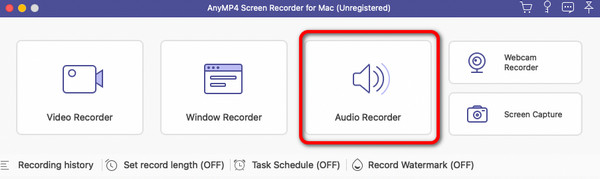
U kunt het aanvinken Aanvr knop op de rechterinterface om te beginnen met het opnemen van de audio van de dvd. Als u ruis van de achtergrond wilt verwijderen, kunt u ook de microfoon uitschakelen. Na de opname kunt u de Stop knop om het opnameproces te stoppen.
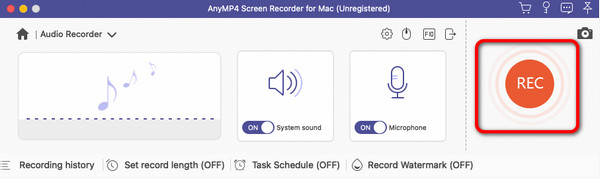
Daarna verschijnt het voorbeeld op het scherm. Je kunt ook gebruik maken van de Klem functie om een deel van de opgenomen audio te knippen/knippen. Als u vervolgens tevreden bent met de uiteindelijke uitvoer, kunt u de audio behouden en opslaan door op te klikken Redden knop.
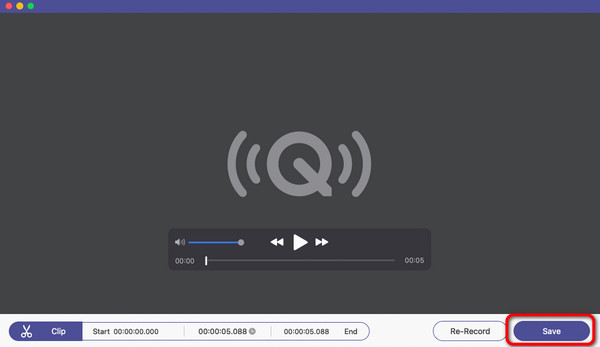
De bovenstaande informatie gaat over het opnemen van audio van dvd's met Mac-computers. Als u een Windows-gebruiker bent, kunt u dus ook een ander programma gebruiken om audio van een dvd op te nemen. Om audio van uw Windows op te nemen, kunt u proberen Durf. Het is een offline programma waarmee u direct de audio van uw dvd kunt ophalen en opnemen. Audacity kan u ook helpen de audio tijdens het opnemen te verbeteren. U kunt naar de Effect-functie navigeren om meer tools te gebruiken. Het omvat fading, toonhoogte en tempo, delay en reverb, en ruisverwijdering. Met deze functies kunt u de audio verbeteren terwijl u deze opneemt. Er is echter een nadeel bij het gebruik van Audacity. Als je naar de interface kijkt, zul je in de war raken. De lay-out is ingewikkeld, wat een uitdaging kan zijn, vooral voor beginners. Bovendien ziet de interface er verouderd uit, wat niet prettig is om te zien. Dus als u de tool wilt gebruiken, verwacht dan dat u al deze nadelen zult ervaren. Maar als u het programma nog steeds wilt gebruiken. Dat kun je doen. Bekijk de onderstaande procedure voor meer informatie neem audio op van dvd met Audacity.
Opmerking: Zorg ervoor dat de dvd al is geplaatst en op de computer is aangesloten en wordt afgespeeld terwijl u het programma gebruikt.
Download het Audacity-programma op uw computer. Ga vervolgens verder met het installatieproces en open het programma op uw apparaat.
Nadat u het programma hebt geopend, verschijnt de hoofdinterface op uw computerscherm. Druk vervolgens op de Toneelstuk om te beginnen met het opnemen van de audio van de dvd. Wanneer u klaar bent met opnemen, kunt u op klikken Stop knop.
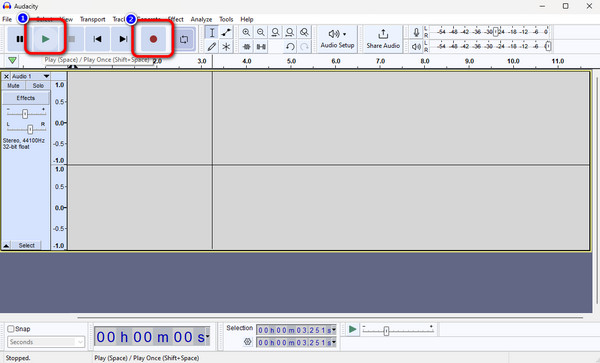
Vervolgens zijn er twee manieren om de uiteindelijke uitvoer op te slaan. Selecteer de Bewaar dit project optie om de opgenomen audio op te slaan in het Audacity-programma. Als u de audio op uw computer wilt opslaan, selecteert u de Exporteren optie en kies het gewenste audioformaat.
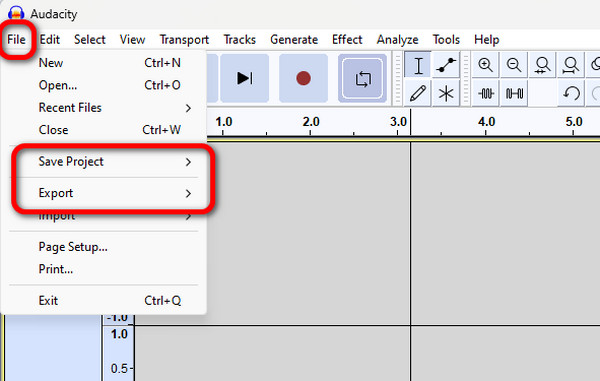
1. Hoe neem ik dvd's op naar mp3?
De beste manier om audio op te nemen van dvd naar mp3 is door gebruik te maken van Scherm opnemer. Met behulp van de tool kunt u de audio van een dvd opnemen en de uiteindelijke uitvoer opslaan in MP3-formaat. Op deze manier hoeft u niet naar een ander hulpmiddel te zoeken om dvd naar mp3-bestandsformaat te converteren.
2. Hoe extraheer ik audio van dvd's met VLC?
Het eerste dat u moet doen, is openen en downloaden VLC Media Speler op jouw computer. Zorg er vóór het volgende proces voor dat de dvd in uw computer is geplaatst. Navigeer vervolgens naar het paneel Open Media met behulp van de optie Converteren/Opslaan. Druk daarna op de schijf en selecteer DVD, aangezien u audio van de dvd wilt extraheren. Selecteer vervolgens de uitbreidingsknop van het schijfapparaat om de dvd te zoeken waarop u het audioformulier wilt rippen. Selecteer het gewenste audioformaat voor de audio. Voor de laatste stap drukt u op de Start-knop om het proces te starten.
3. Hoe rip ik audio van hoge kwaliteit van een dvd?
Als u de kwaliteit van uw audio van dvd niet wilt verliezen, gebruikt u Gratis dvd-ripper. Met dit programma kunt u de audio van een dvd rippen zonder ook maar één kwaliteit van de audio te verliezen.
Nu weet je hoe je dit het beste kunt doen audio opnemen van dvd's op computers, vooral op Mac en Windows. Daarmee heb je geen problemen meer met het opnemen van audio van dvd's. Maar als u een Windows-gebruiker bent, zal het gebruik van Audacity ingewikkeld zijn. Als dit het geval is, raden wij u aan om dit te gebruiken Scherm opnemer. Het programma is ook toegankelijk voor Windows, waardoor het voor alle gebruikers handiger is.
Meer lezen
Hoe u een voice-over op TikTok kunt doen met uitgebreide stappen
Hoe doe je een voice-over op TikTok? Als je de standaardmanier nog steeds niet kent, klik dan op dit bericht voor meer informatie. U kent ook de andere beste methode om dit te doen.
Een voice-over doen op iMovie [opgelost met volledige stappen]
Na het lezen van dit bericht zul je nooit meer vragen hoe je een voice-over aan iMovie toevoegt. Bekijk de uitgebreide richtlijnen voor Mac en iPhone als je op dit artikel klikt.
Een concrete gids voor het opnemen van Google Hangout in verschillende gevallen
Dit is een stapsgewijze handleiding waarmee u leert hoe u Google Hangouts-videogesprekken en -vergaderingen kunt opnemen, zodat u belangrijke informatie eenvoudig kunt opslaan.
3 geverifieerde methoden om audio op te nemen op iPhone en iPad
Op zoek naar de methode om audio op te nemen op je iPhone? U bent bij ons aan het juiste adres, want we delen drie manieren om de klus te klaren zonder informatie te verliezen.